Dateien importieren
Dateien importieren
Über das Fenster Mehrere Dokumente importieren können Sie Dateien importieren:
- Rechtsklicken Sie in der Navigation auf den Ordner, in den Sie Dateien importieren wollen.
- Klicken Sie im Ordner Aktionsmenü auf Neu und dann weiter auf Dokument importieren. Das Fenster Mehrere Dokumente importieren wird geöffnet.
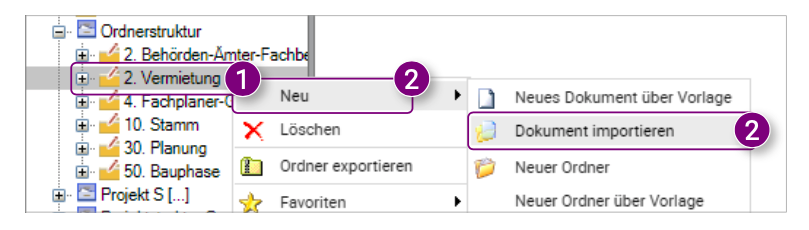
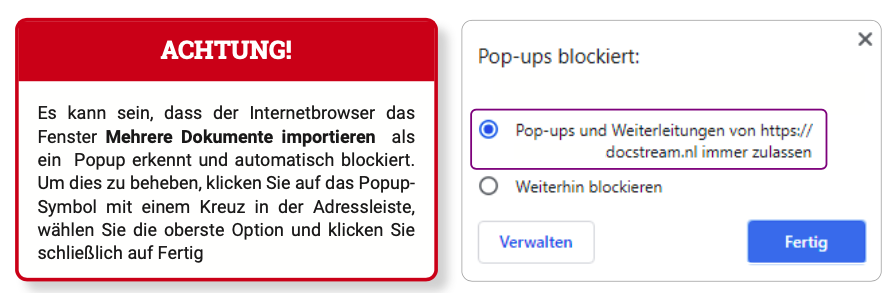
3. Klicken Sie im Fenster auf Datei(en) hinzufügen.
Es öffnet sich ein neues Fenster, in dem Sie die gewünschten Dateien auswählen können, die Sie importieren möchten.
 4. Wählen Sie eine oder mehrere gewünschte Dateien aus, die Sie importieren wollen (dies gelingt, indem man die Strg-Taste gedrückt hält und alle gewünschten Dateien anklickt).
4. Wählen Sie eine oder mehrere gewünschte Dateien aus, die Sie importieren wollen (dies gelingt, indem man die Strg-Taste gedrückt hält und alle gewünschten Dateien anklickt). 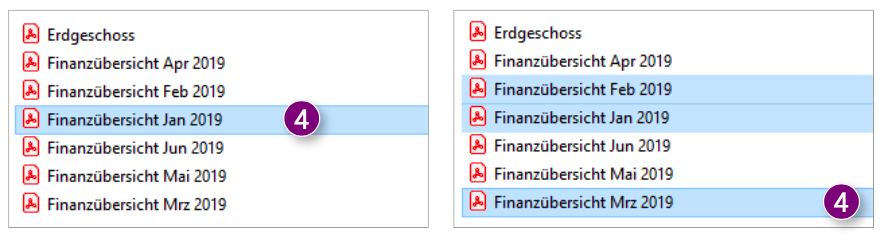
5. Rechtsklicken Sie in der unteren rechten Ecke des Fensters auf Öffnen. 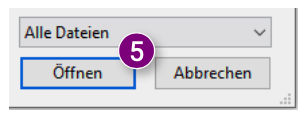
Die ausgewählte(n) Datei(en) wird/werden im Fenster angezeigt. 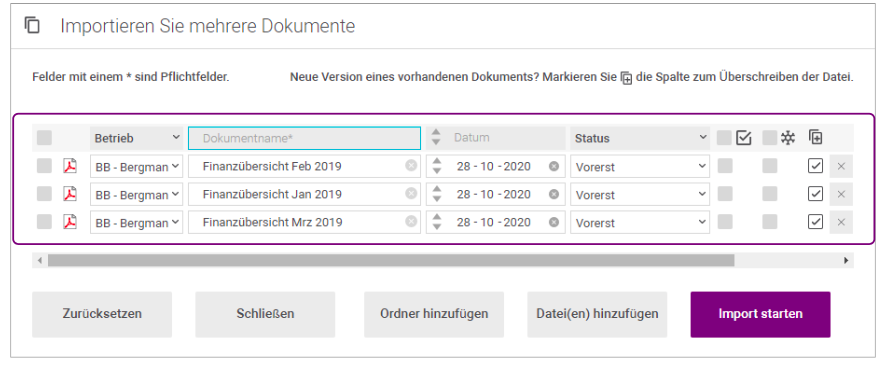 Nach Auswahl und Öffnen der ausgewählten Dateien können Sie die folgenden Felder ausfüllen:
Nach Auswahl und Öffnen der ausgewählten Dateien können Sie die folgenden Felder ausfüllen:
- Unternehmen: wählen Sie aus, zu welchem Unternehmen die geöffneten Dokumente gehören (die Unternehmen hängen von der Umgebung ab und werden vom Umgebungsverwalter erstellt).
- Dokumentname: bearbeiten Sie den Namen der Dokumente.
- Datum: wählen Sie das Datum aus, das den Dokumenten hinzugefügt werden soll.
- Status: wählen Sie einen Status für die Dokumente aus (die Status hängen von der Umgebung ab und werden vom Umgebungsverwalter erstellt).
- Status genehmigen: wählen Sie den Status Freigeben für die Dokumente.
- Status finalisiert: wählen Sie den Status Finalisiert für die Dokumente.
- Als neue Version hochladen: geben Sie an, ob die Dokumente als eine neue Version einer vorhandenen Datei hochgeladen werden (dies öffnet ein neues Fenster, in dem Sie die alte Version des Dokuments auswählen können).
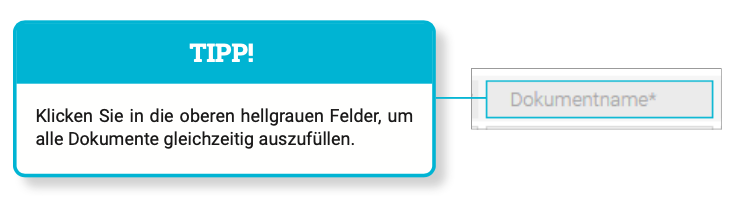
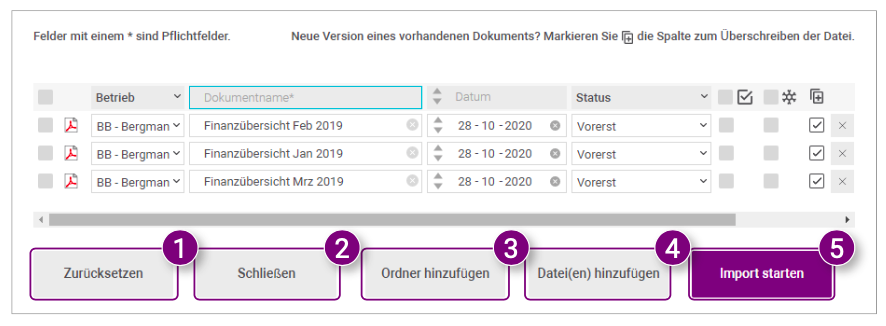
Am unteren Rand des Fensters befinden sich die folgenden Schaltflächen:
- Zurücksetzen: leeren Sie alle ausgefüllten Felder.
- Schließen: schließen Sie das Fenster Mehrere Dokumente importieren.
- Ordner hinzufügen: wählen Sie einen Ordner aus, aus dem Sie alle Dateien importieren möchten.
- Datei(en) hinzufügen: wählen Sie die Datei(en) aus, die Sie importieren möchten.
- Import starten: importieren Sie nach dem Ausfüllen der relevanten Felder die ausgewählten Dateien in den ausgewählten Docstream-Ordner.
- Wenn Sie alle erforderlichen Felder ausgefüllt haben, klicken Sie auf die Schaltfläche Import starten(5).
Die Dateien werden validiert und dann hochgeladen (7). 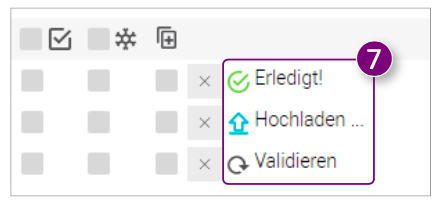
Nach Abschluss des Importvorgangs wird das Fenster automatisch geschlossen und die importierten Dateien werden im ausgewählten Ordner angezeigt.
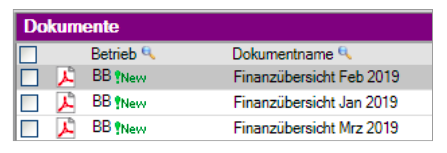

![Pro4all Logo-1.png]](https://support.pro4all.nl/hs-fs/hubfs/Pro4all%20Logo-1.png?height=50&name=Pro4all%20Logo-1.png)